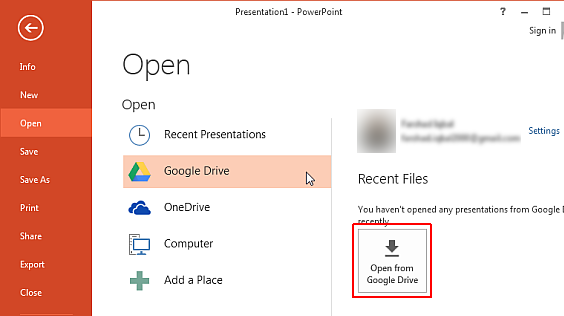Intégrer Google Drive à Office
Avez-vous déjà voulu un moyen plus simple d'ouvrir des documents Drive à partir de MS Office ? ou télécharger un document récemment modifié dans Drive ? Avec la sortie du nouveau plug -in, nous pouvons directement ouvrir, modifier et enregistrer des documents Drive avec des applications MS Office telles que Word, PowerPoint et Excel.
Bien que nous ayons toujours eu la possibilité d'ouvrir des fichiers à partir du dossier Drive local, le nouveau plugin intégrera Drive directement dans les applications Office. Une fois installé, vous pouvez trouver l'option d'ouvrir des documents Drive en ligne dans le menu Fichier, tout comme les fichiers locaux.
Comment intégrer Google Drive à Office
Pour intégrer Drive dans Office, vous devez d'abord télécharger le plug-in Drive officiel à partir d' ici.
Installez le plugin puis ouvrez n'importe quelle application bureautique (Word, PowerPoint ou Excel). Vous serez invité à vous connecter en tant qu'activité unique pour accéder à votre dossier Drive. Une fois connecté, vous pouvez utiliser les fichiers Drive depuis le menu Fichiers > Ouvrir ou depuis l'onglet du ruban Google Drive comme indiqué dans l'image ci-dessous.
Pour l'instant, le plug-in ne permet ni de changer de compte à la volée ni de partager et de définir des autorisations de fichiers directement depuis l'application Office. Si vous souhaitez changer de compte Drive, accédez aux paramètres du plug-in pour vous déconnecter, puis reconnectez-vous avec un autre compte. Vous devrez vous rendre sur l'interface Web pour partager et définir les autorisations de fichiers.
Dans l'ensemble, le plugin n'est pas à part entière, mais néanmoins utile si vous ouvrez et modifiez de nombreux documents Drive. Si Drive est déjà installé, le plug-in ne vous sera peut-être pas très utile. [ Télécharger le plugin ]
Dépannage : Si vous ne trouvez pas les options Drive dans l'application Office, vous devrez activer manuellement le plug-in. Accédez à l'onglet Fichier > Options et compléments. Sélectionnez "Compléments COM" dans les options de gestion et cliquez sur le bouton Go. Maintenant, activez le complément DriveForOffice et cliquez sur OK. Redémarrez l'application pour voir les options Drive dans le programme Office.
Fait intéressant, Google fait très attention à la formulation de l'annonce. Ils la citent comme leur «approche ouverte» sans se référer à l'utilité ou à la popularité de Microsoft Office. C'est une option que Google croit et espère en même temps gagner certains utilisateurs d'Office.
En relation : Joindre des fichiers Drive sans téléchargement